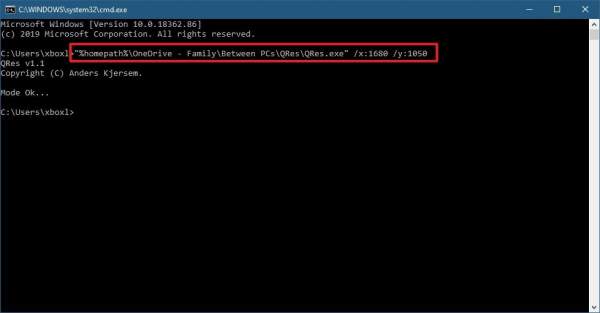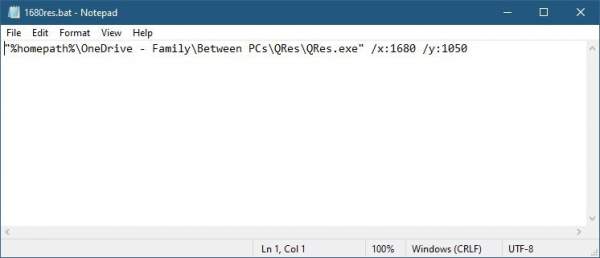Как изменить разрешение экрана с помощью скрипта командной строки в Windows 10
Вы можете изменить разрешение экрана вашего компьютера с помощью командной строки в Windows 10, вам просто нужен правильный инструмент, о котором мы расскажем ниже.
Хотя вы всегда можете изменить разрешение экрана с помощью параметров экрана, Windows 10 по умолчанию не содержит командной строки, эквивалентной изменению разрешения экрана с помощью командной строки или PowerShell.
Это функция, которая может пригодиться для быстрого изменения разрешения экрана для определенных приложений и игр, которые лучше всего работают при определенных разрешениях. Также использование инструмента командной строки позволяет автоматизировать процесс с помощью скрипта и даже планировщика заданий.
Однако, если вы хотите изменить разрешение монитора вашего компьютера с помощью командной строки, вы можете использовать программу QRes от Anders Kjersem. Она является очень крошечным, но рабочим и полезным инструментом, который не требует установки. При этом он специально был разработан для настройки разрешения дисплея через командную строку.
В этом руководстве вы узнаете, как выбрать другое разрешение экрана для вашего монитора в Windows 10 с помощью командной строки и специальной программы.
1) Загрузите программу QRes с этого сайта - https://www.softpedia.com/get/Multimedia/Video/Other-VIDEO-Tools/QRes.shtml.
2) Извлеките файл из архива QRes.zip в любую удобную папку.
3) Запустите командную строку и введите команду, указанную на скриншоте ниже (в начале идёт адрес до извлеченного файла). При этом /x:1689 /y:1050 измените на необходимое разрешение экрана. Ширины это x, а высота это y. Например, 1366 x 768, 1440 x 900, 1680 x 1050, 1920 x 1080, 2560 x 1440.
4) После выполнения этих действий экран изменится на указанное вами разрешение.
1) Откройте блокнот
2) Скопируйте и вставьте специальную команду - %homepath%\Downloads\QRes\QRes.exe /x:1689 /y:1050.
3) В команде измените путь к Вашему файлу QRes.exe и введите необходимое разрешение.
4) Нажмите меню Файл.
5) Выберите опцию Сохранить как.
6) Введите название вашего будущего скрипта с расширением .bat.
После выполнения этих шагов дважды щелкните на это файл скрипта, и разрешение экрана должно измениться автоматически без необходимости проделывания других дополнительных шагов. Если вам необходимо постоянно менять разрешение экрана, рекомендуется создать другой пакетный файл с другими настройками разрешения.
Хотя вы всегда можете изменить разрешение экрана с помощью параметров экрана, Windows 10 по умолчанию не содержит командной строки, эквивалентной изменению разрешения экрана с помощью командной строки или PowerShell.
Это функция, которая может пригодиться для быстрого изменения разрешения экрана для определенных приложений и игр, которые лучше всего работают при определенных разрешениях. Также использование инструмента командной строки позволяет автоматизировать процесс с помощью скрипта и даже планировщика заданий.
Однако, если вы хотите изменить разрешение монитора вашего компьютера с помощью командной строки, вы можете использовать программу QRes от Anders Kjersem. Она является очень крошечным, но рабочим и полезным инструментом, который не требует установки. При этом он специально был разработан для настройки разрешения дисплея через командную строку.
В этом руководстве вы узнаете, как выбрать другое разрешение экрана для вашего монитора в Windows 10 с помощью командной строки и специальной программы.
Как изменить разрешение экрана с помощью командной строки:
1) Загрузите программу QRes с этого сайта - https://www.softpedia.com/get/Multimedia/Video/Other-VIDEO-Tools/QRes.shtml.
2) Извлеките файл из архива QRes.zip в любую удобную папку.
3) Запустите командную строку и введите команду, указанную на скриншоте ниже (в начале идёт адрес до извлеченного файла). При этом /x:1689 /y:1050 измените на необходимое разрешение экрана. Ширины это x, а высота это y. Например, 1366 x 768, 1440 x 900, 1680 x 1050, 1920 x 1080, 2560 x 1440.
4) После выполнения этих действий экран изменится на указанное вами разрешение.
Как в Windows 10 изменить разрешение экрана с помощью скрипта:
1) Откройте блокнот
2) Скопируйте и вставьте специальную команду - %homepath%\Downloads\QRes\QRes.exe /x:1689 /y:1050.
3) В команде измените путь к Вашему файлу QRes.exe и введите необходимое разрешение.
4) Нажмите меню Файл.
5) Выберите опцию Сохранить как.
6) Введите название вашего будущего скрипта с расширением .bat.
После выполнения этих шагов дважды щелкните на это файл скрипта, и разрешение экрана должно измениться автоматически без необходимости проделывания других дополнительных шагов. Если вам необходимо постоянно менять разрешение экрана, рекомендуется создать другой пакетный файл с другими настройками разрешения.
Читайте также
Обзор iOS 14 - всё про новую систему от Apple
ТОП 12 лучших видеокарт в 2024 году - какую выбрать для игр и работы
Как сделать прозрачный фон в фотошопе
Какой язык программирования выбрать в 2023 году?
9 лучших бесплатных редакторов PDF
Как подключить второй монитор к компьютеру или ноутбуку
Как отформатировать жесткий диск с помощью команд PowerShell в Windows 10
10 лучших новых функций в Windows 10 версии 1903